Повсеместное распространение Интернета даёт нам всё более широкие возможности для его использования. Высокие скорости и качество передачи данных сделало возможным такие вещи, как видеонаблюдение в режиме онлайн. Приобретя специализированное устройство, мы можем всегда держать в поле зрения свою квартиру, дом или гараж.

Современные технологии дают возможность вести наблюдение из любой точки мира
При настройке видеонаблюдения почти всегда возникает необходимость в удалённом доступе к данным, передаваемым с камеры. Чтобы цифровой видеорегистратор (DVR) мог передавать информацию по назначению — загружать файлы изображений или видео с камеры на FTP-сервер, отсылать отчёты на e-mail или сигнализировать о тревогечерез SMS — необходимо подключить его к интернету. Рассмотрим, как реализовать эту схему, используя роутер.
Как подключить регистратор к интернету
Для выхода в Интернет видеорегистратор подключается к роутеру, как любое другое конечное устройство, получая от него IP-адрес и другие параметры через внутренний DHCP-сервер. Особенность заключается в том, что видеорегистратор должен быть доступен по обращению извне этой локальной сети.

Настройка доступа к DVR с удалённого рабочего места
Прежде всего, необходимо выяснить, какого типа IP-адрес получает ваша сеть от провайдера. Если на роутер приходит статический (то есть постоянный) IP-адрес, который жёстко прописан в его интерфейсе, то настроить подключение видеорегистратора можно следующим образом:
На сетевой карте компьютера прописать
настройки локальной сети : IP-адрес из диапазона 192.168.0.Х, где Х может быть любым числом от 2 до 254, исключая адреса, присвоенные другим устройствам в этой сети. Маска подсети 255.255.255.0. Значения шлюза и DNS можно оставить пустыми.
Подключить регистратор к роутеру, назначить и прописать в его настройках статический IP-адрес из диапазона внутренней сети — 192.168.0.Х. Маска подсети — 255.255.255.0. В качестве шлюза и DNS-сервера будет выступать IP-адрес самого маршрутизатора — 192.168.0.1. Номера портов можно оставить по умолчанию.
При присвоении провайдером динамического IP вам нужно будет связаться с техподдержкой провайдера и уточнить, есть ли возможность получить статический IP. Если ответ будет отрицательным, вам придётся воспользоваться сервисом Dynamic DNS, который присвоит вашему DVR-устройству постоянное доменное имя. По этому имени к нему можно будет получить доступ извне, несмотря на меняющийся внешний IP вашей сети. Для этого нужно зарегистрироваться на любом сервисе, предоставляющем подобные услуги, затем прописать регистрационные данные— имя сервера, имя хоста (вашего устройства), имя и пароль пользователя DDNS — в соответствующем разделе настроек маршрутизатора. На примере D-Link DIR-615 это делается через вкладку Tools — Dynamic DNS.

УАЗ Буханка в новом кузове 2017 модельного года: фото, цена
Удивительный это завод, Ульяновский автомобильный. Популярность его продукции не поддается никакому логическому объяснению. Другой завод, при таком масштабе государственных заказов, таком уровне коррупции, таком отвратительном качестве автомобилей и вопиющей архаичности моделей, давно бы уже завладел вселенной. Еще бы, бобики для МВД РФ безо всяких тендеров продаются по цене около двух миллионов рублей за штуку. Это куда ж надо девать такие астрономические суммы, это как же нужно быть уверенным в собственной непоколебимости, это ж как нужно не уважать потребителя, чтобы скармливать ему модель 70-летней давности разработки, при этом купаться в лучах всенародной любви.
Все это совершенно необъяснимо, с точки зрения нормального человека. Поэтому мы не станем искать логику в том, что завод официально объявил об обновлении модели УАЗ 452, или как там его называют по новым стандартам… В общем, разбираемся в популярности нового УАЗ Буханка 2017 года, как бы смешно это ни звучало. Завод с гордостью сообщает о том, что автомобиль не имеет аналогов в мировом автомобилестроении. Но он и не может иметь никаких аналогов, поскольку единственный аналог, который по странному стечению обстоятельств как две капли воды похожий на Буханку визуально и технически, Ford FC, был снят с производства в 1965 году.

Особенности УАЗ Буханка 2017
Новый УАЗ Буханка 2017 года. Автомобиль-призрак
Шпионские новости начали появляться еще несколько лет назад, преимущественно в желтой прессе. Публиковались фото нереально красивых концептов, сообщалось, что УАЗ вот-вот раскроет подробности новейшей модели, которая затмит 452-й Уазик. Завод тянул до последнего и, наконец, в конце 2015 года выдал сенсационные фотографии нового поколения УАЗ 3741, а 9 февраля 2017 года завод официально объявил о выпуске обновленного автомобиля и выложил официальные фото. Вот они.
Как правильно выбрать телевизор
КАК ВЫБРАТЬ ТЕЛЕВИЗОР?
Вы столкнулись с выбором нового телевизора, но обнаружили, что с момента предыдущей покупки технологии у телевизоров сильно продвинулись вперед. Чтобы помочь вам разобраться, мы собрали на этой странице основные характеристики, на которые стоит обратить внимание при выборе. Но если Вы спешите и вам некогда изучать возможности ТВ, то просто определитесь с размером экрана, его изображением и звуком, это важно с какого расстояния будете смотреть и слушать новости, фильмы, сериалы и т.д.
Уместно будет рассказать, что в данный момент ПЛАЗМЕННЫХ телевизоров в открытой продаже нет, на витринах магазинов стоят ЖК-LED телевизоры. Причиной тому прожорливость электричества, нагрев корпуса, короткий срок службы «пикселей», невозможность изготовить маленькие экраны из-за физически больших «пикселей», поэтому при близком расстоянии к экрану плазмы видны «зерна» нечеткость изображения, и они все тяжеловесы как сумоисты. Вот из-за этих причин все ведущие фирмы не изготавливают плазменные телевизоры для большого рынка.

ОПТИМАЛЬНЫЙ РАЗМЕР
Прежде всего определитесь с подходящим размером. Оцените, с какого расстояния вы будете смотреть телевизор. Эксперты сходятся на том, что для современных телевизоров оптимальной дистанцией является умножение от диагонали экрана в сантиметрах на 2.
Расчет оптимального расстояния для просмотра экрана ТВ с форматом Full HD (восприятие картинки у каждого человека может быть разный, поэтому данный расчет считайте условным и сами оценивайте видимое на экране)
Телевизор LG OLED55B7V - Отзывы
Плюсы
Начнем по порядку: 1. OLED технологии, они не сравнятся с LED/ в темноте просто шик смотреть данный тв. Яркости хватает за глаза, это для тех кто постоянно пишет, что мало яркости. Уже про то, что черный цвет, выглядит как выключенный тв, говорит о многом - настоящий черный, без каких либо подсветок. Особенно смотрятся на черном экране в центре логотипы божественно выглядет. 4K HDR в живую выглядит как картинка из будущего. 2. WebOS она просто восхитительна, удобство наверно лучше не придумаешь. Соединили ТВ и мышку. Смотреть тв, шерстить в браузере, печатать текст, все упрощается в разы. Одного не понимаю, почему другие эту идею не копируют. 3. С жесткого диска читает все форматы. Подключил 2 ТБ, переодически закидывая на него фильмы в формате 4к HDR (30-80 ГБ) 4. Про звук тоже можно было бы написать, но у меня система 5.1. через ресивер. Включается ТВ и одновременно включается сразу ресивер. Звук даже настраивается на телике, может немного "бассить" может выдавать высокие. но думаю скорее это баловство. 5. Достаточно много предустановленных настроек изображений(стандарт,спорт и др)
Минусы
1. Те же предустановленные настройки изображения, нельзя сохранить в отдельную категорию, например настроил изображение только для просмотра Youtube - так и назвал бы надстройку, А так получается, ты леptim в настройки, которые были уже надстроены для определенного вида, например режим Кинотеатр, но есть же фильмы ужасов, сериалы, комедии, фильмы плохого качества - их нельзя запихнуть в один режим Кино театр. Для меня это самый существенный недостаток. Я считаю, что таких режимов можно под себя настроить громадную кучу: Ютуб1, Ютуб2, фильмы Ч/б, сериалы 720p, фильмы 4к и др. 2. Пока не настроишь отдельные режимы просмотра, можно потерять кучу деталей в черном. На что собственно и жалуются некоторые пользователи. Т.е. в игре например ты на ps4 не настроил режим Игра и всё прощай вся детализация в тенях - просто один сплошной черный цвет. Но это все исправимо! 3. Не очень удобное подключение сделано звука, а именно ресивера. Т.е. у меня ресивер pioneer vsx828, и тв видит подключаемую PS4, но не видит приставку цифрового тв,подключенную через HDMI ресивера.
Отзыв
В целом данный телевизор, может только радовать, если все правильно настроил и подключил.
Телевизор брал в основном 70% для PS4 игр,20% Youtube, 10% фильмы/ сериалы.
Купил 10.10.17, всяких остаточных изображений и прочего чего пишут в интернете нету, надеюсь и не появится.
Секреты звукового устройства, или Как подключить к телевизору колонки
Порой случаются ну очень забавные ситуации. Например, приобретенный на сбережения домашний кинотеатр никак не желает открывать секрет своего подключения. Семейный совет в полном составе вот уж два часа кряду находится в задумчивом состоянии: как подключить к телевизору колонки? Несмотря на то что все шнуры подключены куда надо строго в соответствии с инструкцией, все же осталось три незадействованных "тюльпана", причем такое же количество так называемых "колокольчиков" уже обустроилось в свободных гнездах TV. Тем не менее исходящий из динамиков звук нисколько не отображал “объемное качество”, заявленное производителем.

Как подключить к телевизору колонки: простое решение насущного вопроса
Прежде всего обратите внимание на следующий момент: сколько аудиовыходов в вашем ТВ-устройстве? Обычно такие гнезда маркируются таким обозначением: «Audio IN/OUT» или «Audio R/L». В зависимости от модификации телевизионного приемника устройство может быть снабжено SCART-разъемом, оптическимили коаксиальным выходом. Все это зависит в первую очередь от новизны вашего голубого экрана. Оптимальным вариантом можно считать обычный аналоговый звуковойвыход ("тюльпаны"), которым оборудованы практически все современные телевизоры. С их помощью и можно подключить колонки к телевизору. Опять же, следует понимать, что выход на динамики осуществляется посредством гнезд устройства, имеющих обозначение «Audio OUT».
Качество и мощность звука
Безусловно, широкого спектра звукового диапазона вам не добиться двухканального типа подключением, то есть, таким, когда используются две колонки, подсоединенные через "тюльпаны". Чтобы слышать объемное сопровождение видеоряда, необходим ресивер или многоканальный усилитель.Именно такое устройство позволяет придать моменту экранизации эффект насыщенности и реалистичности. И все благодаря разделенным звуковым каналам и громогласной работе сабвуфера. Для этого достаточно подключить колонки 51 к телевизору и правильно разместить динамики, так как именно от позиционирования звуковых устройств зависит качество восприятия.

Смотреть онлайн любимые шоу 2017
Семейные
Добавлен 12-й выпуск
Самый новый сезон проекта «Я стесняюсь своего тела» стартовал на канале СТБ. И вновь лучшие специалисты Екатерина Безвершенко, Людмила Шупенюк и Валерий Ославский будут помогать людям, которые обратились в программу. Участниками проекта выступают те, кто не может справиться с физическими и психологическими недугами. Эти люди уже обращались к разным докторам и врачам, но так и не получили помощи.
Соревнования
Добавлен 9-й выпуск
Новый канал начинал показывать премьерные выпуски 7 сезона проекта Кто сверху. И снова мужская и женская команды сойдутся в студии, чтобы показать, кто же все-таки находится на вершине – мальчики или же девочки. На протяжении нескольких сезонов программу вели Сережа Притула и Катя Варнава, но теперь зрителя ждут перемены. Сережа так и остался на своем месте, а вот Катю на ее посту заменила обворожительная и безмерно харизматичная Леся Никитюк.
Семейные
Добавлен 12-й выпуск
«Меняю жену» - это один из самых просматриваемых проектов телеканала 1+1. И вот, наконец-то стартовали новые выпуски 13 сезона. Многие украинцы очень любят эту программу и стараются не пропускать премьерные серии. Правила в новом сезоне остаются прежними – на неделю мамы двух семейств меняются местами и живут в другой семье.
Песенные
Добавлен 16-й выпуск
На телеканале ТНТ стартовало новое грандиозное музыкальное шоу под названием «Песни». Максим Фадеев и Тимати – это одни из лучших продюсеров на российском пространстве, их проекты стремительно врываются в шоу-бизнес и сразу же становятся успешными. И вот, эти два гиганта музыкального мира решили запустить талант-шоу «Песни», где будут искать талантливых артистов.
Семейные
Как подключить сканер к ноутбуку: советы для начинающих
Подключение периферийных устройствк компьютеру - задача, с которой должен справляться каждый пользователь. Даже начинающий юзер перед работой со столь сложной машиной осваивает данные навыки. Все чаще и чаще пользователи интересуются, как подключить сканер к ноутбуку. Какие советы и рекомендации помогут справиться с поставленной задачей? О чем должен знать каждый человек, планирующий воплотить задумку в жизнь?
Сканер - это...
Первым делом придется понять, о каком подключаемом устройстве идет речь. Что такое сканер?Зачем он нужен?
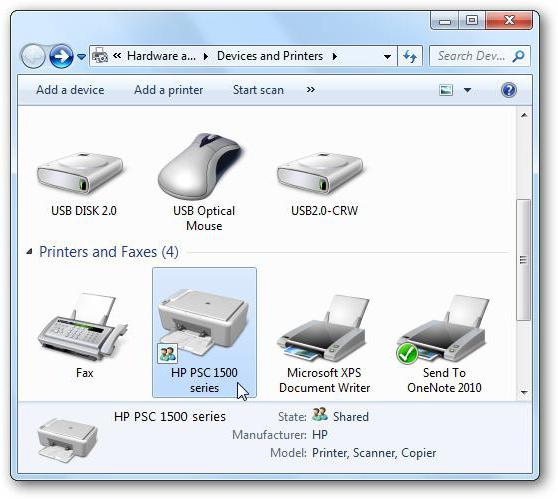
Сканер - это устройство, которое позволяет переводить документы в цифровой режим. Помимо этого, машина служит для того, чтобы делать копии помещенных в нее бумаг. Это очень удобно! Чаще всего на практике подобная техника сопряжена с функциями принтера.
Есть несколько типов сканеров. Например, черно-белые и цветные. Соответственно, в первом случае копии будут только в черно-белых тонах, во втором - в цвете. Каждый пользователь сам решает, какую именно модель приобрести. Популярностью пользуются модели, которые работают с цветом. Но как подключить сканер к ноутбуку? Что для этого потребуется?
Необходимый инвентарь
На самом деле все не так трудно, как кажется. Сканеры к ноутбукам подключаются точно так же, как и к стационарным компьютерам.Но для этого у пользователя должен быть определенный инвентарь. Какой именно? О чем идет речь?
Если человек задумался, как подключить сканер (и принтер) к ноутбуку, ему потребуются следующие предметы:
работающий ПК (в данном случае - ноутбук);
USB-шнур для сканера/принтера;
кабель питания от подключаемого устройства;
диск с драйверами.
Больше никаких дополнительных принадлежностей не нужно. Разве что любой источник питания (свободная розетка), а также свободный USB-разъем на ноутбуке. Как правило, все необходимые кабели и шнуры вместе с установочным диском прилагаются в комплекте с оборудованием.
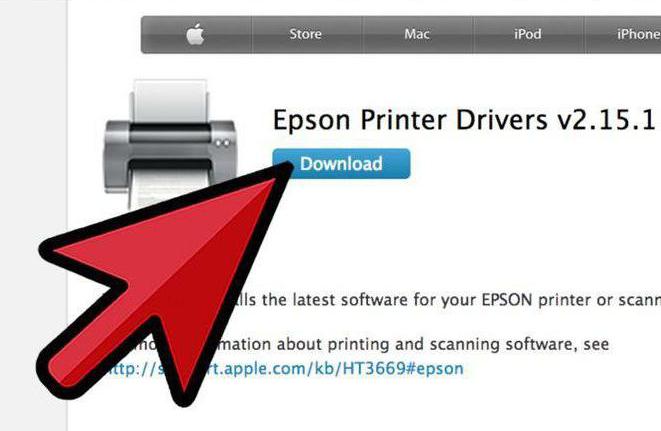
Как на телевизоре включить 4:4:4
Субдискретизация сигнала цветности – это тип сжатия, который уменьшает информацию о цвете в видеосигнале в пользу данных о яркости. Она уменьшает требуемую пропускную способность канала передачи (а значит, и максимальный битрейт) без существенного влияния на качество изображения. И всё это основывается на чувствительности человеческого зрения к изменениям цвета.

Субдискретизация цвета это
Видеосигнал разделяется на два разных информационных аспекта: яркости и цветности. Яркость (luma) определяет большую часть изображения, так как контраст – это то, что формирует контуры фигур, которые вы видите на экране. К примеру, чёрно-белое изображение не будет выглядеть менее детализированным, чем цветное изображение.
Цветовая информация или просто цветность (chroma, она же хрома) также важна, но имеет меньшее визуальное воздействие. То, что происходит с помощью передискретизации цветности, уменьшает количество информации о цвете в сигнале, чтобы вместо этого получить больше данных о яркости. Это позволяет поддерживать чёткость изображения, эффективно уменьшая размер видеофайла до 50%.
В формате YUV яркость составляет всего 1/3 сигнала, поэтому уменьшение количества данных цветности очень помогает. Из-за ограничений пропускной способности в интернет-каналах и HDMI, это значительно повышает эффективность использования существующих систем.
4:4:4 vs 4:2:2 vs 4:2:0
Первое число (в данном случае 4) относится к размеру выборки. Две следующих цифры относятся к цветности. Они обе относятся к первому числу и определяют горизонтальную и вертикальную выборку соответственно.

Сигнал с цветностью 4:4:4 не имеет сжатия (поэтому он не субдискретизирован) и полностью переносит как информацию о яркости, так и информацию о насыщенности. В матрицах пикселей 4:2:2 содержится половина информации цветности от 4:4:4, и соответственно 4:2:0 имеет четверть доступной информации о цвете.
Сигнал 4:2:2 будет иметь половину частоты дискретизации изображения по горизонтали, но будет поддерживать полную цветовую выборку по вертикали. 4:2:0, с другой стороны, будет отображать только цвета из половины пикселей в первой строке и полностью игнорировать вторую строку выборки.
Купить Телевизор LG 49UJ675V в каталоге интернет магазина М.Видео по выгодной цене с доставкой, отзывы, фотографии
Телевизор LG 49UJ675V создан на основе IPS-панели с разрешением UHD 4K. Она делает изображение по-настоящему реалистичным за счёт насыщенных ярких цветов, превосходной детализации и большой контрастности. Кроме того, такая матрица сохраняет исключительную чёткость картинки вне зависимости от того, под каким углом на него смотрит пользователь.
КАЧЕСТВО БЕЗ КОМПРОМИССОВ
Система True Color Accuracy нормализует цветопередачу в режиме реального времени, делая изображение более ярким, но не допуская появления неестественных «кислотных» тонов. Она также сглаживает переходы между оттенками, обеспечивая приятный просмотр насыщенных спецэффектами сцен. Технология HDR повышает контрастность картинки, позволяя одновременно отображать на экране наиболее светлые и тёмные участки.
НЕПРЕРЫВНОЕ УЛУЧШЕНИЕ
Телевизор может масштабировать изображение низкого разрешения, выполняя его интеллектуальное сглаживание. Кроме того, он автоматически преобразовывает сигнал, придавая ему свойства расширенного динамического диапазона. За счёт этого фильмы прошлых лет будут выглядеть такими же реалистичными, как новейшие кинокартины, снятые с помощью высокотехнологичного оборудования.
Smart-ФУНКЦИИ
Устройство поддерживает беспроводное подключение к интернету. Применение операционной системы webOS 3.5 даёт пользователю возможность мгновенно получать доступ к различным веб-сайтам, популярным мультимедийным сервисам и цифровым каналам. Слаженная работа программной и аппаратной составляющей SMART TV позволяет обходиться без раздражающих задержек при загрузке качественного видео и интересной информации. В комплект поставки входит пульт Magic Remote, который ускоряет доступ к ключевым функциям телевизора за счёт поддержки голосовых команд и управления жестами.
Интернет провайдер - Киев, безлимитный интернет, подключение к интернету, высокоскоростной интернет в Киеве - Lucky.Net?
Интернет провайдер Lucky.Net® хорошо известен не только в Киеве, но и во всей Украине. Это неудивительно, ведь мы на рынке телекоммуникационных услуг присутствуем с 1994 года. Такие работы, как подключение к интернету квартиры, офиса или делового центра являются лишь частью услуг, которые мы предоставляем. Мы гордимся тем, что интернет в Киеве стал таким востребованным, в том числе и благодаря нашей работе.
Доступный Интернет
Компания Lucky.Net® с одинаковой ответственностью относится к своей работе независимо от того кому необходимо провести интернет, мощной бизнес структуре или простой домохозяйке. Поэтому огромное число киевлян решают подключить интернет, воспользовавшись именно нашими услугами.
Мы рекомендуем подключать сразу высокоскоростной интернет, так как технологии не стоят на месте, и объемы передаваемой информации все увеличиваются. К примеру, быстро скачать высококачественный фильм может позволить только скоростной интернет.
В связи с тем, что видео- и аудиоматериалы в сети становятся все более объемными, безлимитный интернет в Киеве пользуется наибольшей популярностью. Еще несколько лет назад подключиться к интернету по безлимитному тарифу в основном предпочитали только бизнес компании. Сегодня же безлимитный интернет в Киеве, пожалуй, имеется в каждой второй квартире.
Мгновенная загрузка
Компания Lucky.Net® делает интернет подключение в Киеве с расчетом на перспективу дальнейшего развития коммуникационных систем. В частности, в качестве основной среды передачи данных мы используем собственную оптоволоконную сеть, которая обеспечивает высокоскоростной интернет.
Наши услуги
интернет провайдер Lucky.Net® предлагает следующие услуги:
наладку и установку аппаратуры для беспроводного доступа к сети интернет;
предоставление доменных адресов;
полный спектр хостинга;
система шифрования по технологии VPN.
Наша компания, как ведущий интернет провайдер Киева, является самодостаточной, полностью укомплектованной структурой.
Организация труда у нас налажена на высоком уровне, поэтому сроки выполнения даже самых сложных работ у нас невелики. Главной ценностью компании мы считаем людей, в ней работающих. Именно благодаря их высокому мастерству, интеллекту и ответственности, Lucky.Net® люди воспринимают как лучший интернет провайдер Киева.
